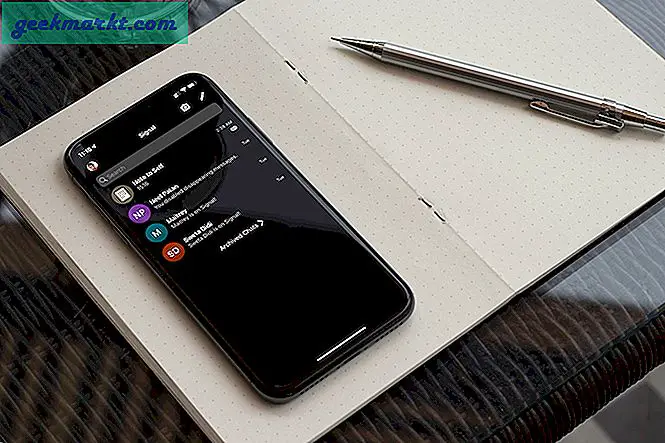YouTube TV is bedoeld om het snoer door te snijden en all-in te gaan met live streaming op internet. Het werkt op bijna alle apparaten, van smartphones tot gameconsoles en alles daartussenin. Het werkt echter alleen in de VS. Zelfs als u een betalende klant bent die buiten de Amerikaanse grenzen reist en probeert in te loggen, is dit wat u gaat zien "Het lijkt erop dat je je buiten de Verenigde Staten bevindt. YouTube TV is alleen beschikbaar in de VS. "
Hoe YouTube TV buiten de VS te krijgen
Hoewel YouTube Tv niet werkt buiten de VS, kan een goede VPN het probleem gemakkelijk oplossen. Het volgende probleem is de betalingsmethode. Net als Hulu, HBO Maxof andere streamingdiensten die exclusief zijn voor de VS, accepteert YouTube TV ook alleen een betaalmethode die is gekoppeld aan een adres in de VS. Een eenvoudig te omzeilen dat is door Google Pay te gebruiken als uw favoriete betalingsoptie. Nadat u met succes een account heeft aangemaakt, zouden de inloggegevens op alle platforms met een VPN moeten werken.
Vanaf nu heeft YouTube TV slechts één abonnement dat $ 64,99 kost met een gezinsaandeeloptie om te delen met 5 andere leden. Maar er is een gratis proefperiode van een maand. Dus hier is hoe je YouTube TV buiten de VS kunt gebruiken met behulp van een VPN. Laten we beginnen.
Download YouTube TV op internet
Om YouTube TV op internet te gebruiken, moet u een VPN-service gebruiken en deze verbinden met de Amerikaanse server. Hier gebruik ik Proton VPN, maar je kunt elke gratis gebruiken VPN-service die we aanbevelen bij TechWiser.

Eenmaal verbonden, open je YouTube TV en klik je op Inloggen in de rechterbovenhoek en log je in met je Google-account. Als u de VPN correct met de VS heeft verbonden, wordt u gevraagd om de postcode van uw locatie op te geven, Google deze gewoon om de postcode van de staat waarmee u bent verbonden te zoeken en een postcode van die staat in te voeren. Als u bijvoorbeeld bent verbonden met de postcode van New York, kunt u 10001 invoeren. Klik vervolgens op Enter om door te gaan.

Nu kun je door YouTube TV bladeren om te zien wat er beschikbaar is in de service. Als u door wilt gaan, klikt u op "Start gratis proefversie" in de rechterbovenhoek.

Nu kunt u het plan selecteren. Hoe dan ook, YouTube TV heeft maar één abonnement dat $ 64,99 kost met delen met het gezin voor 5 andere mensen en je kunt YouTube TV ook gebruiken voor een gratis proefperiode van 5 dagen, en later kun je voor de service betalen. Om verder te gaan, klikt u op de knop "Volgende: Add-ons". Hier kunt u desgewenst andere kanalen toevoegen, zoals HBO Max, Showtime, AMC, enz. Ook al heb je alle add-ons toegevoegd, je kunt ze allemaal gratis gebruiken tijdens de gratis proefperiode van 5 dagen. later kunt u het abonnement wijzigen om te stoppen met betalen voor extra add-ons. Klik op "Volgende: Afrekenen" om door te gaan.

Nu kunt u de betaling afronden met GPay. U kunt kiezen uit creditcard, betaalpas of Paypal. Als uw kaart onder American Express, Master Card, VISA, JCB of Discover valt, zou het prima moeten werken. Klik vervolgens op Start Trial.

En dat is alles, nu kunt u YouTube TV op internet gaan gebruiken.
Maar je moet elke keer een VPN gebruiken om YouTube TV te gebruiken. Voor het geval dat YouTube TV niet werkt, zelfs niet als u met de VS bent verbonden, klikt u op het vergrendelingspictogram in de Omni-balk en klikt u op "Site-instellingen". Zorg er nu voor dat de locatietoestemming is ingesteld om de YouTube TV-site te blokkeren en opnieuw te laden, deze zou normaal moeten werken. Als alternatief kunt u deze hack gebruiken om wijzig het land van de browserlocatie in Google Chrome.
Als YouTube TV laat zien dat het VPN heeft gedetecteerd, probeer dan opnieuw verbinding te maken met de server of probeer een andere server in de VS. Het zal hoe dan ook niet afleiden met deze berichten tussendoor, eenmaal goed aangesloten, ben je klaar om te gaan

Download YouTube TV op Android en iOS
Als u YouTube TV op Android wilt gebruiken, moet u eerst de Android TV-apk sideloaden, omdat deze mogelijk niet in uw Google Play Store wordt weergegeven. Gebruik deze link om de YouTube TV-app te downloaden. Open het gedownloade APK-bestand en installeer het. In tegenstelling tot Android kun je de app niet gemakkelijk sideloaden op iOS, maar dat kan wel verander het land van uw app store en download YouTube TV rechtstreeks vanuit de App Store. Verbind de VPN met de Amerikaanse servers voordat u de app opent. Ik gebruik hier Proton VPN, je kunt elke VPN naar keuze gebruiken.
Uitchecken: Beste VPN-apps voor Android en iOS

Open nu YouTube TV, klik op "Probeer het gratis" om aan de slag te gaan. U wordt gevraagd om de postcode op te geven, Google het gewoon om de postcode te vinden van de staat waarmee u bent verbonden en om een postcode van die staat te gebruiken. Klik nu op Volgende om door te gaan.

Hier kun je alles bekijken wat YouTube TV te bieden heeft als je bereid bent om door te gaan, klik bovenaan op de optie Start gratis proefversie en klik vervolgens op Volgende. Nu kunt u desgewenst extra netwerken (add-ons) toevoegen, deze zijn ook de eerste 5 dagen gratis. En klik onderaan de pagina op volgende. Rond het betalingsproces af en klik op lidmaatschap starten.

Als je klaar bent, kun je YouTube TV probleemloos gaan gebruiken. Maar vergeet niet dat u verbonden moet zijn met VPN om de service te gebruiken.

Als je problemen ondervindt, zelfs als je verbonden bent, open je App-info voor YouTube TV in de instellingen, ga je naar machtigingen en blokkeer je de locatietoestemming. En je bent klaar om te gaan.
Als YouTube TV zegt dat het een VPN heeft gedetecteerd, maakt u gewoon opnieuw verbinding met de server of maakt u verbinding met een andere server in de VS. Het zou het probleem moeten oplossen.
Laatste woorden
In vergelijking met Fubo of Hulu live TV heeft YouTube TV absoluut een beter minimaal ontwerp zodat iedereen de gebruikersinterface gemakkelijk kan begrijpen. Maar zelfs na de jaren is YouTube TV alleen beschikbaar in de VS. Ik hoop dat YouTube ook in andere landen begint met het doorknippen van kabels. Als je problemen ondervindt om YouTube TV in andere landen te laten werken, laat het ons dan weten in de reacties hieronder.
Lees ook: Hoe u Peacork buiten de VS kunt krijgen